QuRouter to system operacyjny od firmy QNAP, który upraszcza zarządzanie szybkimi i szerokopasmowymi sieciami LAN/WAN. Dzięki serwerowi NAT, VPN, bezpieczeństwu i QuWAN SD-WAN, zarządzanie siecią jest łatwiejsze, a połączenia zdalne bezpieczniejsze.
Zaprojektowany dla routerów nowej generacji
Bezpieczne i szybkie połączenia
QuRouter OS obsługuje najnowsze technologie połączeń i bezpieczną sieć VPN dzięki eleganckiemu interfejsowi GUI do zarządzania trasami, zapewniającemu wydajne wdrażanie i zarządzanie środowiskiem sieciowym o wysokiej prędkości.
Graficzny interfejs użytkownika sieci WWW – Web GUI do łatwego zarządzania stanem i ustawieniami połączenia sieciowego.
Zarządzanie siecią LAN/WAN – Obsługuje sieci bezprzewodowe 10GbE, Wi-Fi 6 i Mesh.
Większe bezpieczeństwo – Wbudowana zapora sieciowa i różnorodne technologie VPN, zapewniają bezpieczeństwo sieci LAN/WAN dzięki wdrożeniu w chmurze.
Interfejs graficzny WWW w skrócie
System operacyjny QuRouter zapewnia pulpit nawigacyjny do przeglądania, zarządzanie portami oraz przewodnik po konfiguracji w celu łatwego zarządzania siecią.
- Przeglądowy pulpit nawigacyjny – Możesz wyświetlać informacje o systemie w czasie rzeczywistym, stan połączenia urządzenia i ruch w sieci WAN.
- Zarządzanie portami – Możesz wyświetlać stan portów, statystykę pakietów dla portów i konfigurować prędkości portów.
- Przewodnik po konfiguracji – Podstawowe informacje i szczegółowy przewodnik po konfiguracji umożliwiają szybkie opanowanie konfiguracji sieci.

Najnowsze technologie połączeń
System QuRouter obsługuje najnowsze technologie przewodowe i bezprzewodowe, aby zbudować szerokopasmową i szybką sieć LAN dla środowiska biurowego lub domowego.
Wiele szybkich portów 1GbE/2,5GbE/10GbE1 – umożliwia elastyczne wdrażanie sieci LAN/WAN.

Obsługa Wi-Fi 5 802.11ac lub Wi-Fi 6 802.11ax, zapewniająca do 1,38 raza szybszy dostęp niż Wi-Fi 51— oraz czterokrotnie większą liczbę jednoczesnych klientów Wi-Fi!

Obsługa przekazywania w sieci Mesh Wi-Fi1, pozwalająca na łączność o dużym zasięgu. Trzypasmowy router Wi-Fi zapewnia płynne i stabilne połączenie Wi-Fi przy częstotliwości 2,4 GHz, 5 GHz i dedykowanej Mesh 5 GHz.

Zaawansowane funkcje routingu i zarządzania bezprzewodowego
Łatwe wdrożenie środowiska przewodowego i bezprzewodowego z elastycznymi softwarowymi ustawieniami routingu i zarządzaniem bezprzewodową siecią LAN.
- VLAN – Możliwość bezpośredniego połączenia poszczególnych urządzeń z routerem poprzez niezależne segmenty sieci w zależności od potrzeb organizacji i środowiska, dzięki czemu różne urządzenia mogą płynnie ze sobą współpracować.
- Serwer DHCP – Dynamiczne adresy IP automatycznie przesyłane klientom LAN.
- DDNS – Obsługa myQNAPcloud i innych nazw hostów serwera DDNS, umożliwiająca uruchamianie interfejsu systemu operacyjnego QuRouter bez konieczności zapamiętywania adresów IP.
- Zarządzanie bezprzewodową siecią LAN1 – Obsługuje wirtualny punkt dostępu dla przedsiębiorstw, umożliwiając uruchamianie wielu grup SSID. Personel IT może skonfigurować ustawienia VLAN dla każdego identyfikatora SSID, aby zapewnić grupom użytkowników/urządzeń stabilność połączenia, która jest niezbędna dla sieci o dużej gęstości z dużą liczbą jednoczesnych użytkowników.
Zwiększone bezpieczeństwo LAN
Wszechstronne funkcje zabezpieczeń zapewniające bezpieczniejsze połączenia sieciowe.
Bezpieczeństwo sieci LAN – Obsługa zapory L31, NAT i przekazywania portów w celu poprawy bezpieczeństwa sieci LAN.
Zarządzanie aplikacjami urządzeń brzegowych – Dzięki funkcjom L7 Firewall i Deep Packet Inspection1 użytkownicy mogą ustawić wiele segmentów dla różnych aplikacji z czarnej listy. Funkcja filtrów internetowych może pomóc ograniczyć czas korzystania z sieci i wdrożyć wytyczne dotyczące przeglądania dla osób niepełnoletnich.
Bardziej bezpieczny zdalny dostęp
W dobie po pandemii bezpieczne połączenia i dostęp do sieci dla pracowników zdalnych są podstawowymi funkcjami routerów. Routery QNAP z systemem operacyjnym QuRouter oferują wiele usług VPN dla różnych scenariuszy użytkowania.
QuWAN SD-WAN: Sieć VPN mesh w wielu lokalizacjach za pośrednictwem chmury1
W przeciwieństwie do standardowej sieci VPN typu site-to-site, QuWAN ustanawia sieci VPN Auto Mesh, dzięki czemu użytkownik nie musi wykonywać ręcznie żmudnej konfiguracji routera statycznej sieci VPN. QuWAN obsługuje teraz wdrażanie serwera QVPN na urządzeniach QNAP oraz klientów QVPN na urządzeniach mobilnych za pośrednictwem jednej platformy w chmurze. Dzięki QuWAN Orchestrator administratorzy IT mogą łatwo skonfigurować sieć QBelt VPN na poszczególnych urządzeniach mobilnych lub za pośrednictwem chmury. Informacje o połączeniu VPN można wysyłać na urządzenia mobilne, zapobiegając wyciekom informacji o adresie IP urządzeniu, co pozwala uzyskać bezobsługową alokację.

QVPN: Bezpieczna komunikacja ze zdalnymi urządzeniami
QVPN Service ma funkcje serwera i klienta VPN — można jej użyć do utworzenia klienta VPN, który nawiązuje połączenie z serwerem zdalnym lub dostawcą zewnętrznym w celu uzyskania dostępu do zawartości lub usług. Pozwala również na używanie routera QNAP jako serwera VPN do łączenia z urządzeniami końcowymi z użyciem protokołów OpenVPN, L2TP/IPsec oraz stworzonych przez firmę QNAP protokołów QBelt VPN.
Klient QVPN, Serwer QVPN i usługa QuWAN nie mogą być włączone w tym samym czasie. Serwer QVPN i usługa QuWAN mogą być włączone tylko w tym samym czasie podczas korzystania z protokołów QBelt lub OpenVPN, ale są wyłączone podczas korzystania z L2TP.

WireGuard® — łatwiejsze połączenia VPN dla pracowników zdalnych
Aktualnie QuRouter OS zapewnia obsługę WireGuard®, co pozwala na nawiązywanie szybszych i bardziej stabilnych połączeń VPN. Dzięki przyjaznemu w obsłudze interfejsowi pracownicy zdalni nie potrzebują pomocy personelu IT, aby skonfigurować tunele VPN w celu uzyskania dostępu do biurowych urządzeń QNAP za pomocą uproszczonych metod połączenia.

Steruj siecią Wi-Fi i sieciami przewodowymi przy użyciu wygodnej aplikacji mobilnej
Użyj aplikacji mobilnej QuRouter, aby monitorować domową sieć Mesh, w tym stan połączeń, użycie sieci i liczbę podłączonych użytkowników.

Znajdź swój idealny router QNAP
QNAP oferuje inteligentne, wielofunkcyjne i niedrogie routery spełniające wymagania sieci przewodowej, bezprzewodowej i zdalnej.
Do studiów i małych biur
Wi-Fi 6, 10GbE, SD-WAN
QHora
Obsługa ultraszybkich sieci Wi-Fi 6 i 10GbE umożliwiająca szybszą łączność i przesyłanie plików. QuWAN szybko nawiązuje bezpieczne połączenia VPN między biurami w wielu lokalizacjach.

Do zastosowań domowych i w małych biurach
Wi-Fi Mesh, 2,5GbE NAS, SD-WAN
QMiroPlus
Router z funkcją NAS, który obsługuje sieć Wi-Fi Mesh w celu zapewnienia wysokiego zasięgu sieci bezprzewodowej między różnymi pokojami i piętrami. Sieć QuWAN pomaga pracownikom zdalnym szybko nawiązywać bezpieczne połączenia VPN między domami i biurami w wielu lokalizacjach.

Do zastosowań domowych i w małych biurach
Wi-Fi Mesh, SD-WAN
QMiro
Niewielki router bez wentylatora, który obsługuje sieć Wi-Fi Mesh w celu zapewnienia wysokiego zasięgu sieci bezprzewodowej między różnymi pokojami i piętrami. Sieć QuWAN pomaga pracownikom zdalnym szybko nawiązywać bezpieczne połączenia VPN między domami i biurami w wielu lokalizacjach.
1 Różne modele obsługują określone technologie sieciowe, sprawdź
Potrzebujesz pomocy w doborze routera do swoich potrzeb? Skontaktuj się z nami. Sklep QNAP.
Producent zakończył testowanie wersji beta NAKIVO Backup & Replication v10.7, tym samym nowa wersja oprogramowania jest już ogólnie dostępna do pobrania. NAKIVO wprowadza funkcje i ulepszenia, które były bardzo pożądane oraz aby sprostać zmieniającym się potrzebom klientów i dostosować się do najnowszych osiągnięć w zakresie ochrony danych.
Najnowsza wersja oprogramowania NAKIVO Backup & Replication przenosi na wyższy poziom tworzenie kopii zapasowych SaaS, tworzenie kopii zapasowych w chmurze i odporność na ataki ransomware.
Pobierz bezpłatną wersję próbną NAKIVO Backup & Replication v10.7 już teraz, aby wypróbować najnowsze funkcje w swoim środowisku.

Co nowego w wersji 10.7?
- Kopia zapasowa w usłudze Azure Blob Storage: rozwiązanie obsługuje teraz usługę Azure Blob Storage jako miejsce docelowe kopii zapasowej, aby pomóc klientom poprawić dostępność i odzyskiwanie danych za pośrednictwem magazynu w chmurze. Możesz wysyłać kopie zapasowe i kopie zapasowe bezpośrednio do obiektu Azure Blob i błyskawicznie odzyskiwać potrzebne dane za pomocą zaledwie kilku kliknięć. Możesz również sprawić, by dane kopii zapasowej wysyłane do chmury Azure były niezmienne, aby zapobiec modyfikowaniu, usuwaniu i szyfrowaniu przez oprogramowanie ransomware tak długo, jak to konieczne
- Kopia zapasowa do Backblaze B2: Ta wersja dodaje również Backblaze B2 do listy obsługiwanych chmur, umożliwiając przechowywanie danych kopii zapasowych na bardziej opłacalnej platformie przechowywania w chmurze. Dzięki NAKIVO Backup & Replication v10.7 możesz wysyłać kopie zapasowe swoich maszyn wirtualnych, maszyn fizycznych, instancji Amazon EC2, udziałów plików itp. do zasobników Backblaze B2. Za pomocą kilku kliknięć możesz wykonać pełne lub szczegółowe odzyskiwanie danych z kopii zapasowej, w zależności od potrzeb. Co więcej, możesz włączyć niezmienność danych kopii zapasowych wysyłanych do zasobników Backblaze B2, aby zapewnić dodatkową ochronę przed oprogramowaniem ransomware i przypadkowym usunięciem.
- Microsoft Teams Backup: Najnowsza wersja rozszerza zakres możliwości ochrony danych Microsoft 365 w NAKIVO Backup & Replication o dodatkową obsługę Microsoft Teams. Twórz kopie zapasowe danych zespołów w lokalnym repozytorium i szybko odzyskuj całe zespoły lub określone elementy, takie jak kanały, wpisy, pliki i karty, do wybranej lokalizacji.
- Natywne śledzenie zmian na platformie Microsoft 365: NAKIVO Backup & Replication obsługuje teraz natywne śledzenie zmian na platformie Microsoft 365, aby poprawić wydajność tworzenia kopii zapasowych i skrócić czas wykonywania zadań. Zamiast wykonywać pełne skanowanie danych przy każdym uruchomieniu zadania przyrostowego, możesz teraz śledzić rozwiązanie i przetwarzać tylko te dane, które uległy zmianie od czasu ostatniej kopii zapasowej.
- Wasabi Immutability: najnowszy dodatek do arsenału oprogramowania anty-ransomware NAKIVO Backup & Replication. Włącz niezmienność danych kopii zapasowych przechowywanych w zasobnikach Wasabi, aby chronić je przed usunięciem i modyfikacją tak długo, jak to konieczne.
- Przegląd Dashboard: Wersja 10.7 dodaje zupełnie nowy przegląd Dashboard do istniejącego zestawu paneli dostępnych w NAKIVO Backup & Replication. Ten pulpit nawigacyjny zapewnia ogólny przegląd działań związanych z ochroną danych, w tym podsumowanie stanu zadań i składników rozwiązania, wyświetlane w postaci łatwych do odczytania widżetów.
Chcesz wypróbować NAKIVO Backup & Replication v10.7?
Firma QNAP ogłosiła oficjalne wydanie systemu operacyjnego QTS dla serwerów NAS QNAP w wersji QTS 5.0.1, który wzmacnia ogólne bezpieczeństwo, zwiększa ochronę danych oraz wygodę i wydajność codziennego użytkowania. Nowe funkcje systemu obejmują bezpieczną wymianę dysków RAID, obsługę Windows® Search Protocol dla folderów współdzielonych NAS oraz obsługę Enterprise SED (dyski samoszyfrujące). Serwer QNAP NAS oparty na architekturze ARM i x86 z systemem QTS 5.0.1 obsługuje teraz również system plików exFAT bez dodatkowych kosztów, zapewniając użytkownikom większe opcje i kompatybilność urządzeń w przypadku przesyłania dużych plików.
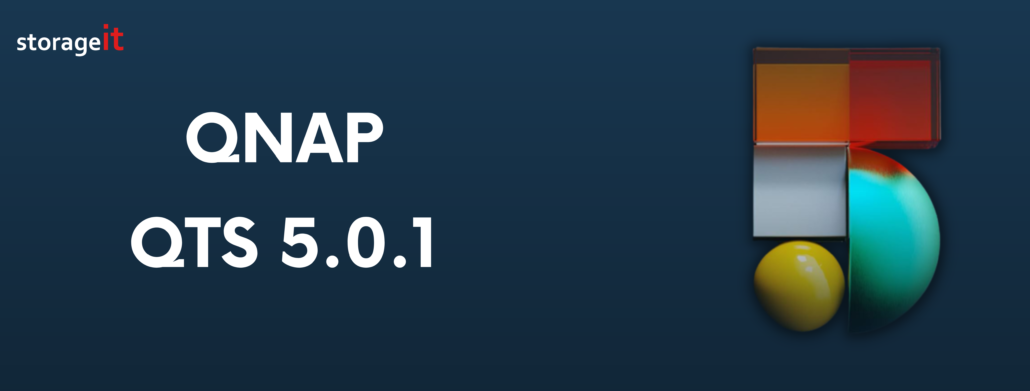
„W epoce informacji wydajne przesyłanie danych i udostępnianie plików musi uwzględniać kwestie bezpieczeństwa i niezawodności. Taki właśnie jest systemu operacyjnego QTS NAS” — powiedział Sam Lin, menedżer produktu w QNAP, dodając „QNAP wprowadził bardziej rygorystyczne standardy bezpieczeństwa i funkcje zarządzania granularnego, aby pomóc firmom i osobom prywatnym pewnie zarządzać ich danymi, jednocześnie chroniąc ich cyfrowe zasoby”.
Najważniejsze nowe funkcje w QTS 5.0.1:
- Wymiana dysku w RAID na zapasowy przed potencjalną awarią – jeśli S.M.A.R.T. dysku lub prognozy DA Drive Analyzer wskazują na problem z dyskiem w grupie RAID, to w dowolnym momencie można wymienić taki dysk na dysk zapasowy. Takie rozwiązanie eliminuje potrzebę przebudowy macierzy RAID.
- Bezpłatna obsługa exFAT dla NAS z procesorem ARM – system plików exFAT obsługuje pliki o rozmiarze do 16 EB i jest zoptymalizowany pod kątem pamięci flash (takich jak karty SD i urządzenia USB) — pomaga przyspieszyć transfer dużych plików multimedialnych i ułatwić ich udostępnianie.
- Zwiększone prędkości transferu SMB przy cyfrowym podpisywaniu i szyfrowaniu – QTS 5.0.1 obsługuje akcelerację sprzętową AES-NI w celu zwiększenia wydajności podpisywania cyfrowego SMB i szyfrowania/deszyfrowania danych w porównaniu z SMB 3.0 (Server Message Block), zapewniając do 5 razy większą prędkość transferu niż bez akceleracji sprzętowej AES-NI. Pomaga to zwiększyć wydajność systemu, jednocześnie zabezpieczając wrażliwe dane biznesowe.
- Obsługa protokołu Windows Search Protocol (WSP) dla zamontowanych folderów współdzielonych – WSP używa protokołu Server Message Block (SMB), dzięki WSP użytkownicy mogą przeszukiwać foldery współdzielone serwera NAS z poziomu Windows, gdy udział sieciowy jest zamontowany w Windows.
- Obsługuja Enterprise SED (dyski samoszyfrujące) – oprócz TCG-OPAL, QTS 5.0.1 obsługuje dyski twarde i SSD zgodne z TCG-Enterprise SED. Użytkownicy mogą korzystać z wbudowanego w dysk szyfrowania, aby uzyskać dodatkową warstwę ochrony danych bez konieczności korzystania z dodatkowego oprogramowania lub zasobów systemu NAS. Jest to szczególnie przydatne w przypadku organizacji przechowujących ściśle poufne informacje, takie jak sektor publiczny, opieka zdrowotna i finanse.
Masz dodatkowe pytania? Zapraszamy do kontaktu z nami.
Kopie zapasowe to podstawa.
Kopia zapasowa a synchronizacja – różnice
Ciągła synchronizacja danych może mieć kluczowe znaczenie dla środowiska pracy. Niezależnie od tego, czy jesteś firmą, czy użytkownikiem indywidualnym, ważne jest, aby wszystkie dokumenty, konta i pliki były zawsze aktualizowane w chmurze. Ale jak synchronizacja wypada w porównaniu z kopiami zapasowymi, jeśli chodzi o ochronę danych?
Kopie zapasowe i synchronizacja służą do różnych celów.
Usługa synchronizacji stale aktualizuje dane w chmurze, dzięki czemu urządzenie i chmura zawsze mają ten sam zestaw danych. Ponadto synchronizacja zapewnia dostęp do danych na różnych urządzeniach, co oznacza, że możesz korzystać z danych w dowolnym miejscu i czasie. Jeśli jednak jakiś element zostanie wymazany z urządzenia, zostanie również usunięty z chmury i nie będzie można go przywrócić. Niektóre usługi, takie jak OneDrive, umożliwiają pobieranie plików z kosza, ale nie jest to idealne rozwiązanie w przypadku rzeczywistej awarii.

Usługi tworzenia kopii zapasowych umożliwiają kopiowanie danych z jednej lokalizacji do drugiej bez konieczności zastępowania starych danych, na przykład w przypadku kopiowania informacji z komputera na zewnętrzny dysk twardy, chmurę lub serwer NAS. Zwykle przechowują one wiele wersji danych, oznacza to, że w razie potrzeby będzie można je przywrócić do stanu z określonego punktu w czasie. Niektóre usługi tworzenia kopii zapasowych zapewniają nawet elastyczne strategie przechowywania danych oraz zaplanowane lub wyzwalane zdarzeniami zadania tworzenia kopii zapasowych, co pozwala na jeszcze większe dostosowanie do potrzeb tworzenia kopii zapasowych.
Dlaczego sama synchronizacja danych nie wystarczy?
Synchronizacja danych to proces integrowania tych samych i najbardziej aktualnych danych, które są dostępne na urządzeniu z co najmniej dwoma urządzeniami. Przykładem najpopularniejszych usług synchronizacji są Google Drive, Dropbox i OneDrive.
W przypadku większości usług synchronizacji dane są przechowywane w autoryzowanym repozytorium danych, do którego można uzyskać zdalny dostęp za pośrednictwem dostępnych urządzeń, takich jak komputery, smartfony i tablety.
Synchronizacja z chmurą jest również bardzo przydatna w kontekście współpracy. Było to szczególnie ważne w ostatnim czasie, kiedy praca z domu i ciągłe aktualizowanie wszystkich danych po każdej edycji stały się koniecznością. Kiedy jednak wszyscy mają dostęp do tego samego pliku, każdy może go też edytować lub usunąć, narażając plik na ryzyko.
Ponieważ automatyczna synchronizacja nie synchronizuje całego oryginalnego pliku, a jedynie zmienione lub nowe pliki, oznacza to, że po usunięciu takiego pliku prawdopodobnie nie da się już odzyskać. Synchronizacja danych zazwyczaj nie chroni również zawartości przed atakami typu ransomware, przez co pliki są jeszcze bardziej narażone na utratę danych.
Utwórz kopię zapasową danych
Rozwiązania do tworzenia kopii zapasowych i synchronizacji, choć mogą ze sobą współpracować, nie są tym samym mechanizmem i nie służą tym samym celom. Synchronizacja ułatwia współpracę i zapewnia dostępność we wszystkich urządzeniach, ale warto również korzystać z usługi kopii zapasowych i regularnie tworzyć kopie zapasowe danych, aby można je było odzyskać w przypadku utraty.
Usługi tworzenia kopii zapasowych mają również następujące zalety:
- Umożliwiają tworzenie i przywracanie kopii zapasowej całej konfiguracji urządzenia, plików systemowych oraz pojedynczych plików i folderów
- Chronią przed oprogramowaniem ransomware
- Przechowywanie wersji umożliwia dostęp do wielu wersji danych i ich przywracanie
- Zasady przechowywania można skonfigurować tak, aby usuwać dane w celu maksymalnego wykorzystania dostępnej pamięci masowej
- Dzięki usługom tworzenia kopii zapasowych w chmurze nie trzeba korzystać z urządzeń lokalnych, a stan kopii zapasowej można sprawdzić w dowolnym momencie
- Kopie zapasowe mogą być wykonywane automatycznie, więc nie trzeba pamiętać o ich tworzeniu
Chroń swoje dane dzięki usłudze C2 Backup
Prawdopodobnie masz już wszystko gotowe do tworzenia kopii zapasowej danych, ale od czego zacząć? Zalecamy rozpoczęcie pracy z usługą tworzenia kopii zapasowych w chmurze, taką jak C2 Backup.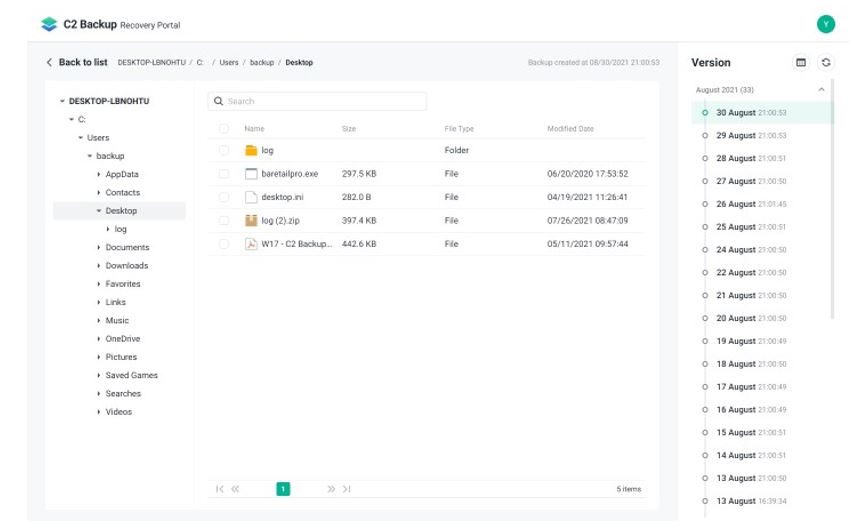
Dzięki rozwiązaniu C2 Backup możesz zyskać wszystkie wymienione wcześniej korzyści, takie jak tworzenie kopii zapasowych/przywracanie danych, przechowywanie wersji i strategia przechowywania danych, które pozwalają na zachowanie co najmniej 60 wersji. W przypadku przyrostowej kopii zapasowej kopie zapasowe są tworzone tylko dla zmienionych bloków danych, dzięki czemu nie ma potrzeby tworzenia kopii zapasowej całego urządzenia za każdym razem, co zwiększa wydajność pamięci masowej i skraca czas wykonywania kolejnych kopii zapasowych.
C2 Backup umożliwia także dostosowanie harmonogramu tworzenia kopii zapasowych lub ustawienie ich uruchamiania przez określone zdarzenia, takie jak uruchomienie komputera, blokowanie ekranu lub wylogowanie.
Kopie zapasowe w przypadku usługi C2 Backup są zabezpieczane przy użyciu klucza C2 Encryption Key utworzonego podczas konfiguracji, a wszelkie przesyłane dane są szyfrowane po stronie klienta podczas przechowywania. Dzięki zastosowaniu 256-bitowego szyfrowania AES klasy wojskowej oraz szyfrowania po stronie klienta dane są maksymalnie zabezpieczone przed nieproszonym dostępem. W przypadku tworzenia kopii zapasowych urządzeń z systemem Windows stosowane jest szyfrowanie typu end-to-end, a w przypadku kont Microsoft 365 — szyfrowanie po stronie serwera.
Ponadto można mieć pewność, że dane w ramach usługi C2 Backup będą zawsze dostępne, ponieważ są one chronione na serwerach o 99,999999999% trwałości danych.
Nadal masz wątpliwości? Bez obaw. Możesz rozpocząć korzystanie z usługi C2 Backup w ramach 30-dniowego bezpłatnego okresu próbnego, aby wypróbować wszystkie przydatne funkcje tworzenia kopii zapasowych.
Chcesz dowiedzieć się więcej? Skontaktuj się z nami.
Tworzenie kopii zapasowych i przywracanie Microsoft Teams.
Celem artykułu jest przedstawienie sposobu tworzenia kopii zapasowych i przywracania poniższych obiektów w Microsoft Teams:
- Posty zespołu (np. wiadomości z rozmowy)
- Karta Pliki (w tym pliki przesłane do kanału lub czatu)
- Karta Wiki
- Notesy Team OneNote
Tworzenie kopii zapasowych i przywracanie wpisów
Począwszy od wersji 2.4 usługa Active Backup for Microsoft 365 obsługuje tworzenie kopii zapasowych i przywracanie wpisów zespołu. Jak to zrobić?
Tworzenie kopii zapasowych wpisów zespołu
- Uruchom usługę Active Backup for Microsoft 365.
- Przejdź do Listy zadań i kliknij Utwórz.
- Wybierz opcję Utwórz zadanie kopii zapasowej i kliknij przycisk Dalej.
- Autoryzuj zadanie, generując aplikację Azure AD i certyfikat.
- Kliknij Edytuj pod listą kopii zapasowych.
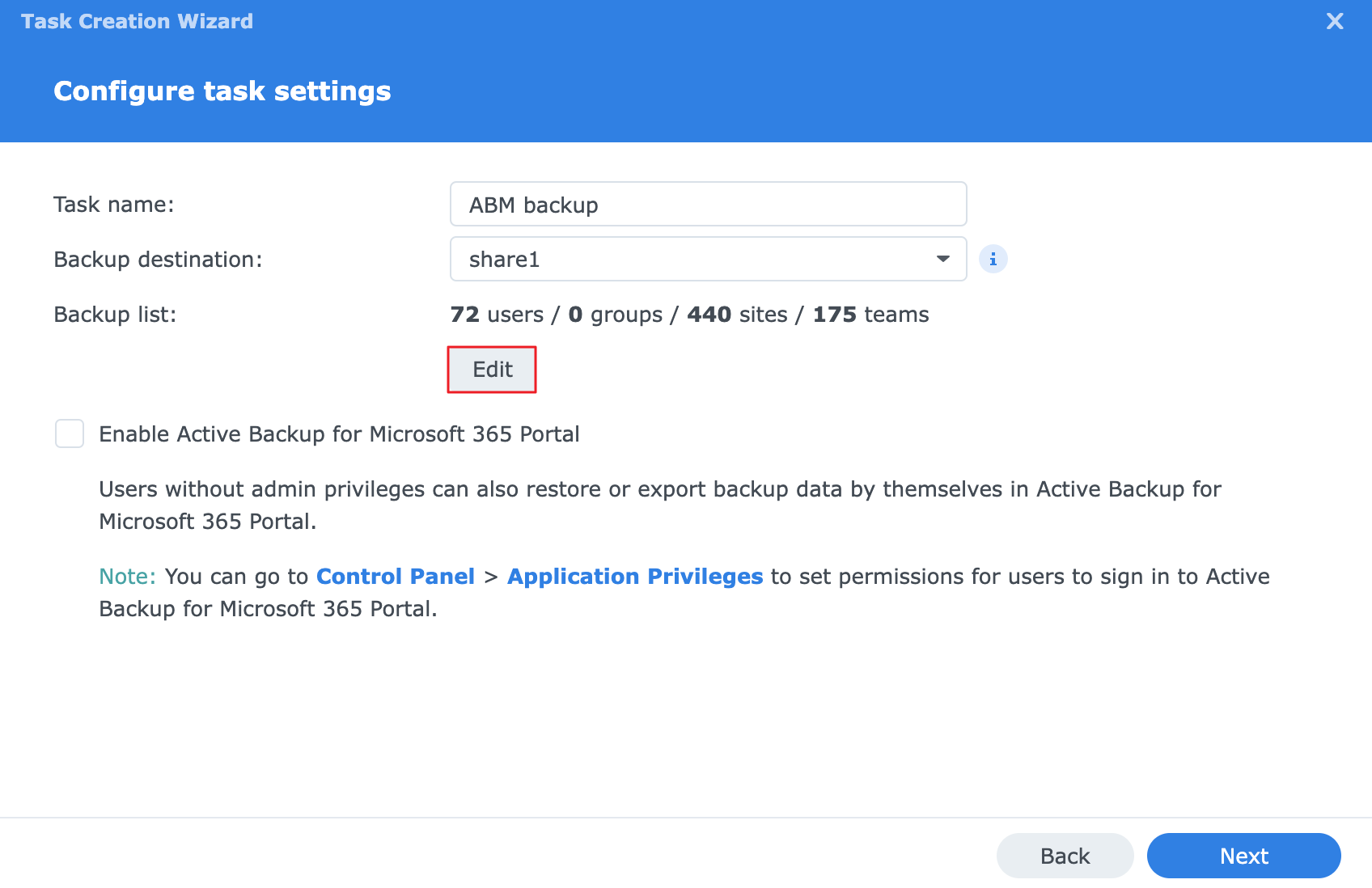
- W oknie Lista kopii zapasowych > Zespół wybierz zespoły, których kopię zapasową chcesz utworzyć. Zostanie utworzona kopia zapasowa wszystkich kanałów ogólnych, standardowych i prywatnych w wybranych zespołach.
- Kliknij przycisk OK, aby zapisać listę i postępuj zgodnie z instrukcjami kreatora, aby zakończyć konfigurację kopii zapasowej.
- Ponieważ wpisy zespołu to dane poufne, prześlij formularz wniosku do Microsoft 365 w celu uzyskania dostępu do danych.
Przywróć wpisy zespołu
- Uruchom Active Backup for Microsoft 365 Portal.
- Kliknij ikonę Usługa > Zespół.
- Wybierz zespół do przywrócenia z menu Wyświetl zespół.
- Wybierz docelowe kanały lub posty i kliknij Przywróć.
- Określ ustawienia przywracania w oknie podręcznym.
- Kliknij przycisk OK, aby rozpocząć proces. Przywrócone wpisy będą wyświetlane w aplikacji Microsoft Teams i zapisywane w witrynach SharePoint w formacie HTML.
Tworzenie kopii zapasowych i przywracanie obiektów zespołu (karty Pliki/Wiki i notesy OneNote)
Obiekty zespołu są przechowywane w witrynach SharePoint. Wybierz opcję Lokalizacja zamiast Zespół podczas tworzenia kopii zapasowej lub przywracania obiektów.
Tworzenie kopii zapasowej obiektów zespołu
- Uruchom usługę Active Backup for Microsoft 365.
- Przejdź do Listy zadań i kliknij Utwórz.
- Wybierz opcję Utwórz zadanie kopii zapasowej i kliknij przycisk Dalej.
- Autoryzuj zadanie, generując aplikację Azure AD i certyfikat.
- Kliknij Edytuj pod listą kopii zapasowych.
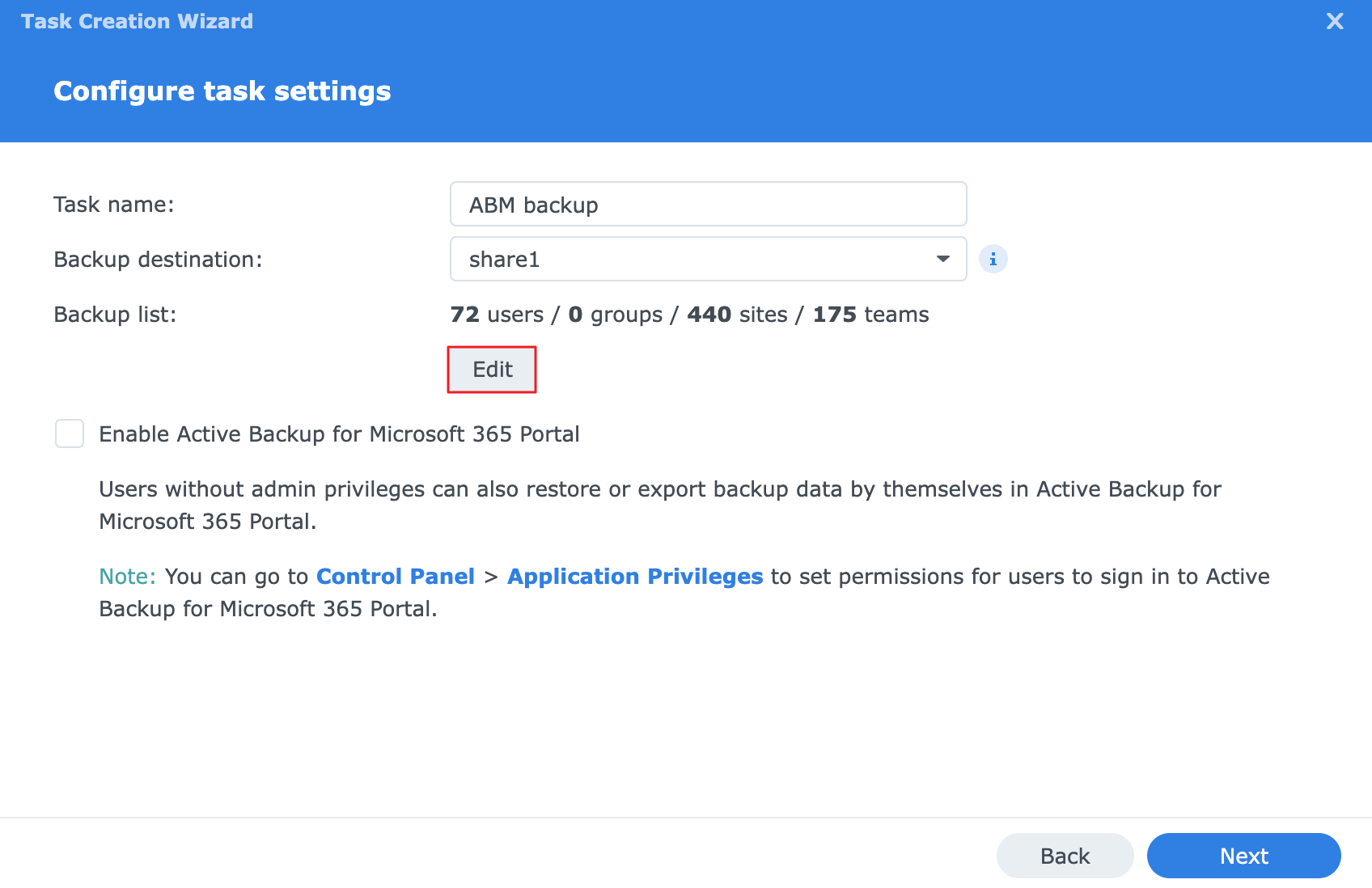
- W oknie Lista kopii zapasowych > Lokalizacja wybierz zespoły lub kanały prywatne do skopiowania:
- W zespołach znajdują się kanały ogólne i standardowe.
- Kanały prywatne są wyświetlane niezależnie z nazwami zespołów dołączonymi jako prefiks.
- Na przykład, jeśli istnieje kanał prywatny o nazwie „Sprzedaż1” w ramach zespołu o nazwie „Zespół_sprzedaży”, na liście pojawią się oba kanały: „Zespół_sprzedaży” (w tym kanały ogólne i standardowe) oraz „Zespół_sprzedaży1”.
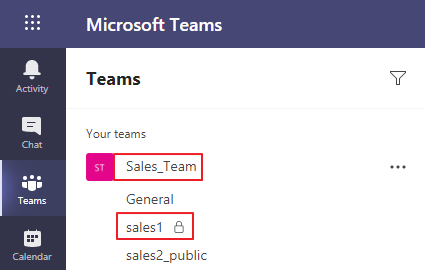
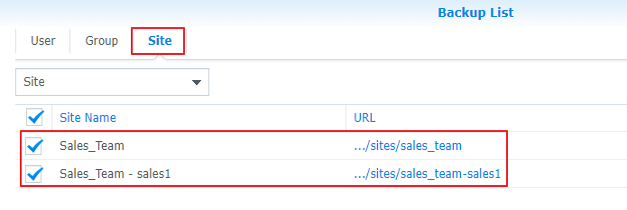
- Kliknij przycisk OK, aby zapisać listę i postępuj zgodnie z instrukcjami kreatora, aby zakończyć konfigurację kopii zapasowej.
Przywróć obiekty zespołu
- Uruchom Active Backup for Microsoft 365 Portal.
- Kliknij ikonę Usługa > Lokalizacja.
- Z menu Wyświetl witrynę wybierz zespół lub kanał prywatny do przywrócenia.
- Odwołaj się do poniższej tabeli, aby znaleźć obiekty, które chcesz przywrócić:ObiektLokalizacjaKarta Pliki (w tym pliki przesłane do kanału zespołu)Dokumenty > nazwa kanału > plikiKarta WikiTeams Wiki Data > nazwa kanału > nazwa pliku.mhtNotesy Team OneNoteDokumenty > nazwa kanału > notes zespołu > nazwapliku.one
- Zaznacz pola wyboru elementów docelowych i kliknij przycisk Przywróć.
- Określ ustawienia przywracania w oknie podręcznym.
- Kliknij przycisk OK, aby rozpocząć proces. Przywrócone pliki zostaną zapisane w witrynach SharePoint.
Tworzenie kopii zapasowych i przywracanie plików czatu
Pliki przesłane do czatu indywidualnego lub grupowego są przechowywane w folderach OneDrive użytkownika, który je przesłał. Aby odzyskać pliki czatu, należy utworzyć kopię zapasową dysków tej osoby.
Utwórz kopię zapasową plików czatu
- Uruchom usługę Active Backup for Microsoft 365.
- Przejdź do Listy zadań i kliknij Utwórz.
- Wybierz opcję Utwórz zadanie kopii zapasowej i kliknij przycisk Dalej.
- Autoryzuj zadanie, generując aplikację Azure AD i certyfikat.
- Kliknij Edytuj pod listą kopii zapasowych.
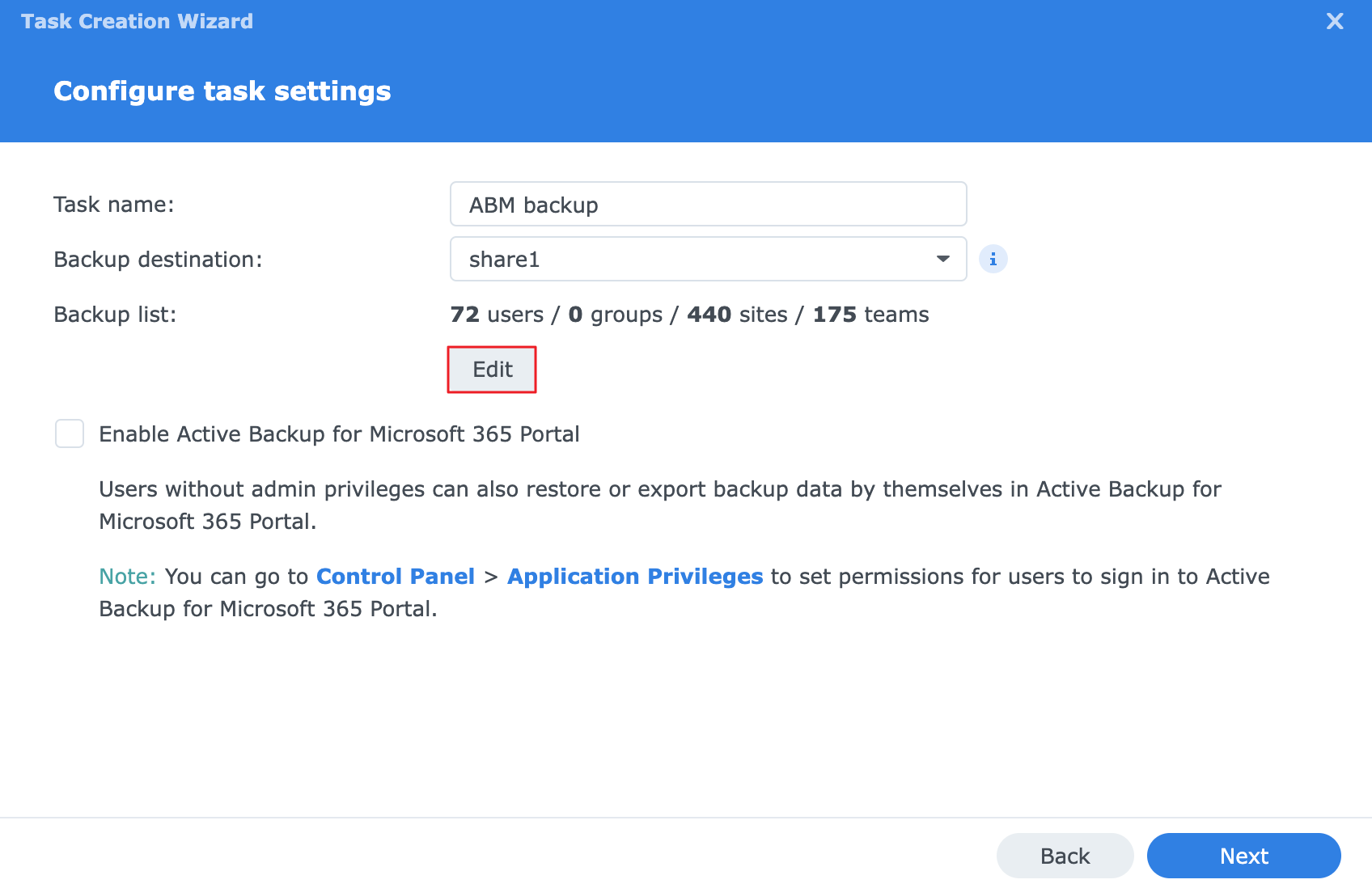
- W oknie Lista kopii zapasowych > Użytkownik wybierz użytkownika, który przesłał pliki, i zaznacz pole wyboru Dysk.
- Kliknij przycisk OK, aby zapisać listę i postępuj zgodnie z instrukcjami kreatora, aby zakończyć konfigurację kopii zapasowej.
Przywracanie plików czatu
- Uruchom Active Backup for Microsoft 365 Portal.
- Kliknij ikonę Usługa > Dysk.
- Wyszukaj użytkownika docelowego w menu Wyświetl rolę.
- Wszystkie przesłane pliki będą przechowywane w folderze ” Microsoft Teams Chat Files „. Kliknij dwukrotnie, aby otworzyć folder.
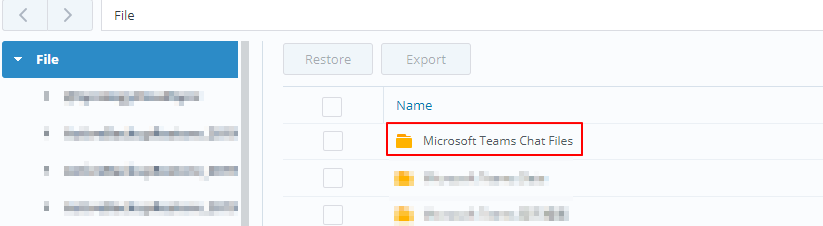
- Zaznacz pola wyboru elementów docelowych i kliknij przycisk Przywróć.
- Określ ustawienia przywracania w oknie podręcznym.
- Kliknij przycisk OK, aby rozpocząć proces. Przywrócone pliki zostaną zapisane w folderze OneDrive użytkownika docelowego.
W ostatnich dniach firma QNAP wydała aktualizację systemu QTS 5.0.1 w wersji Beta. System operacyjny NAS – QTS 5.0.1 zwiększa bezpieczeństwo, wygodę i wydajność. Umożliwia bezpieczną wymianę dysków RAID w celu zwiększenia niezawodności systemu, obsługę protokołu Windows Search Protocol dla folderów współdzielonych NAS oraz poprawia wydajność szyfrowania SMB. Po wprowadzeniu bezpłatnej obsługi systemu plików exFAT na serwerze NAS z procesorem x86 we wcześniejszej wersji systemu QTS, QTS 5.0.1 dodaje teraz bezpłatną obsługę systemu plików exFAT dla serwera NAS z procesorem ARM, zapewniając użytkownikom szybszy transfer dużych plików i płynniejszą edycję multimediów.
Najważniejsze nowe funkcje w QTS 5.0.1:
- Wymiana dysku w grupie RAID na zapasowy przed potencjalną awarią – Jeśli błędy dysku są wskazywane przez system S.M.A.R.T., DA Drive Analyzer lub spowolnienie systemu, uszkodzony dysk w grupie RAID można zastąpić dyskiem zapasowym. To znacznie poprawia niezawodność systemu i eliminuje potrzebę przebudowy macierzy RAID.
- Bezpłatna obsługa exFAT dla NAS z procesorem ARM – exFAT to system plików obsługujący pliki do 16 EB i zoptymalizowany do pamięci flash (takich jak karty SD i urządzenia USB) — pomaga przyspieszyć przesyłanie i udostępnianie dużych plików multimedialnych.
- Zwiększone prędkości transferu dla szyfrowania SMB – QTS 5.0.1 obsługuje akcelerację sprzętową AES-NI w celu zwiększenia wydajności szyfrowania/deszyfrowania w porównaniu z SMB 3.0 (Server Message Block), dzięki czemu prędkości transferu są 5x szybsza niż bez akceleracji sprzętowej AES-NI. Pomaga zwiększyć wydajność systemu, jednocześnie zabezpieczając wrażliwe dane biznesowe.
- Obsługa protokołu Windows Search Protocol (WSP) dla zamontowanych folderów współdzielonych – QTS 5.0.1 obsługuje Microsoft WSP, który opiera się na protokole Server Message Block (SMB). Dzięki WSP użytkownicy mogą przeszukiwać foldery współdzielone NAS przez Windows, gdy dysk SMB jest podłączony do NAS.
Dowiedz się więcej o QTS 5.0.1 na stronie producenta – https://www.qnap.com/go/qts/5.0.1
Uwaga: funkcje mogą ulec zmianie i mogą nie być dostępne dla wszystkich produktów QNAP.
Poszukujesz rozwiązania do bezpiecznego przechowywania danych? Skontaktuj się z nami.
Aplikacja Synology Drive pozwala na przeglądanie dokumentów i obrazów, strumieniowe przesyłanie muzyki i filmów, synchronizację oraz tworzenie kopii zapasowych danych. A wszystko to przy użyciu minimalistycznego interfejsu.
Synology Drive App 3.0 to:
- Łatwe przeglądanie i udostępnianie – znajdź to, czego szukasz, i udostępniaj nawet spoza biura.
- Intuicyjna nawigacja – automatycznie grupuj zawartości według typu pliku lub dodawaj etykiety w celu utworzenia własnego systemu organizowania. Uzyskuj dostęp do ostatnio używanych plików, plików oznaczonych gwiazdką lub etykietą oraz plików offline bezpośrednio z ekranu głównego.
- Wiele metod udostępniania – twórz listy zaproszonych w celu udostępniania plików i folderów ze szczegółowymi ustawieniami uprawnień lub udostępniaj dane natychmiast, wysyłając łącze lub kod QR.
- Proste zarządzanie zdjęciami – ciesz się płynnym wyświetleniem, porządkowaniem i udostępnianiem zdjęć.
- Widok osi czasowej – szybkie przewijanie wspomnień dzięki responsywnemu interfejsowi. Jeśli Twoja kolekcja jest pokaźnych rozmiarów, odfiltruj ją według zakresu czasu, aby wizualizować zdjęcia zrobione tylko w określonym czasie.
- Powiększanie przy użyciu gestu zbliżania palców – korzystaj z intuicyjnych gestów dotykowych, aby powiększyć widok do konkretnego dnia, lub pomniejszyć go i przeglądać zdjęcia z ostatnich miesięcy i lat.
Aplikacja pozwala również na:
- Tworzenie kolekcji zdjęć – twórz osobiste kolekcje, aby elastyczniej organizować ujęcia i udostępniać je znajomym i członkom rodziny za pomocą archiwów ZIP, aby oszczędzać dane podczas udostępniania w ramach planu danych komórkowych.
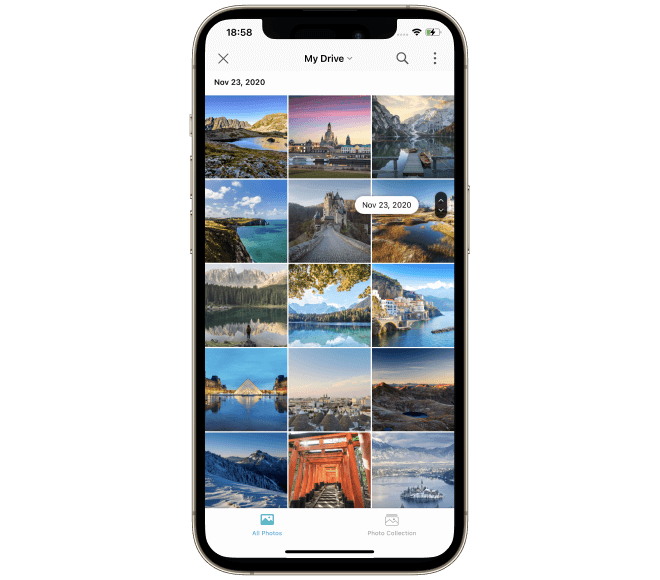
- Wydajne przesyłanie strumieniowe muzyki – zarządzaj ulubioną muzyką i słuchaj jej w ruchu dzięki przejrzystemu, wbudowanemu odtwarzaczowi muzycznemu.
- Tworzenie kolekcji muzycznych – porządkuj pliki audio z różnych folderów na listach odtwarzania, aby cieszyć się swoimi ulubionymi utworami.
- Elastyczne odtwarzanie – powtarzaj, odtwarzaj losowo i zmieniaj kolejność utworów według własnego uznania. Słuchaj muzyki bez żadnych zakłóceń, przesyłając ją strumieniowo z włączonym i wyłączonym ekranem, nawet podczas korzystania z innych aplikacji.
- Słuchanie w trybie offline – przypinaj ścieżki do użytku offline w celu uzyskania dostępu do biblioteki muzycznej, nawet jeśli nie masz połączenia z Internetem lub Twoje połączenie jest słabe.
- Wydajną synchronizację i tworzenie kopii zapasowych – zapewnij bezpieczeństwo i aktualność plików dzięki opcjom, które możesz dostosować do swoich potrzeb.
- Dwukierunkową synchronizację- uzyskuj dostęp do najnowszych wersji plików na każdym urządzeniu, aby zapewnić bezproblemową współpracę niezależnie od miejsca, w którym się znajdujesz.
- Tworzenie automatycznej kopii zapasowej multimediów – zapewnij sobie poczucie bezpieczeństwa, automatycznie wykonując w prywatnej chmurze kopię zapasową zdjęć i filmów zapisanych na urządzeniu.
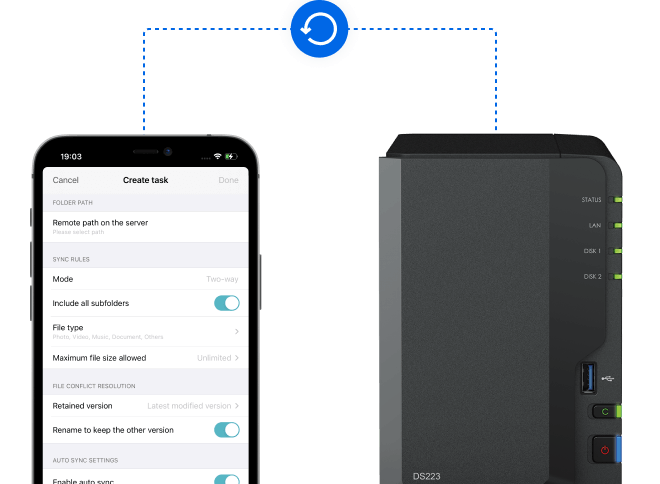
Zacznij już teraz!
Pobierz.
Przed zainstalowaniem aplikacji mobilnej należy zaktualizować serwer Synology Drive Server do najnowszej wersji (uaktualnij oprogramowanie do wersji Drive Server 3.0.2 na serwerze NAS, aby uzyskać dostęp do wszystkich funkcji aplikacji mobilnej. Drive Server 3.0.2 można pobrać z Centrum pakietów systemu DSM lub z Centrum pobierania).
Nakivo Backup & Replication to kompleksowe rozwiązanie do ochrony danych, które umożliwia odzyskanie danych po ataku Ransomware bez utraty danych lub płacenia okupu.

Odzyskiwanie danych po ataku Ramsomware z kopii zapasowej za pomocą rozwiązania do tworzenia kopii zapasowych Nakivo Backup & Replication
- Natychmiastowe odzyskiwanie granularne
- Natychmiastowe odzyskiwanie maszyn wirtualnych
- Natychmiastowa weryfikacja kopii zapasowych
- Niezmienna pamięć lokalna i w chmurze
- Automatyczne przełączanie awaryjne do repliki
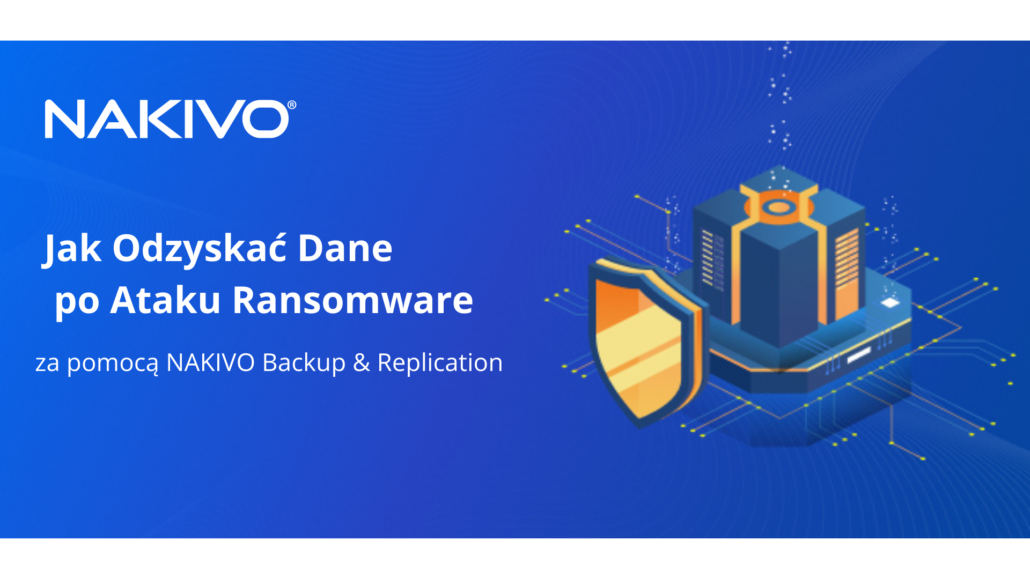
Kluczowe funkcje NAKIVO Backup & Replication
| Solidne kopie zapasowe | Zastosuj regułę tworzenia kopii zapasowych 3-2-1, aby mieć dostępną kopię zapasową do odzyskania |
| Niezmienne dane kopii zapasowej | Zapobiegaj nadpisywaniu i szyfrowaniu danych kopii zapasowych przez oprogramowanie ransomware, korzystając z lokalnego niezmiennego repozytorium opartego na systemie Linux lub włączając blokadę obiektów S3 dla kopii zapasowych w Amazon S3 |
| Wzmocnione urządzenie wirtualne | Wdróż rozwiązanie jako wstępnie skonfigurowaną maszynę wirtualną i włącz niezmienność kopii zapasowych wysyłanych do repozytorium (przez określony czas) |
| Kopie zapasowe na osobnych nośnikach | Twórz kopie zapasowe kopiując je bezpośrednio na odłączane urządzenia USB, NAS lub urządzenia taśmowe, aby odizolować je od możliwych ataków ransomware |
| Natychmiastowa weryfikacja | Natychmiast przetestuj aktualność kopii zapasowej i repliki i przygotuj się na odzyskiwanie danych po ataku ransomware |
| Szybsze odzyskiwanie | Błyskawicznie przywracaj pełne maszyny fizyczne i wirtualne lub korzystaj z przywracania granularnego, aby odzyskać pliki i obiekty aplikacji |
| Elastyczne zasady przechowywania | Twórz tysiące punktów przywracania, korzystając ze schematu przechowywania danych GFS, aby skutecznie odzyskiwanie dane pataku ransomware |
| Site Recovery | Zautomatyzuj i zorganizuj odzyskiwanie po awarii aby zapewnić nieprzerwaną dostępność i odporność |

Potrzebujesz niezawodnego, kompleksowego rozwiązania do ochrony danych, aby zminimalizować wpływ ataków ransomware, odzyskać dane i zapewnić ciągłość biznesową.
Pobierz wersję próbną nowej wersji oprogramowania Nakivo Backup & Replication!
CO NOWEGO W WERSJI 10.5 ?
| Monitorowanie VMware | Wzmocnione urządzenie wirtualne |
| Uzyskaj pełny wgląd w wydajność i stan infrastruktury VMware vSphere. Korzystając z jednego pulpitu nawigacyjnego, monitoruj wykorzystanie procesora, pamięci RAM i dysku przez hosty i maszyny wirtualne VMware vSphere, a także wykorzystanie dysków w magazynach danych VMware vSphere. Pulpit nawigacyjny udostępnia dane zarówno w czasie rzeczywistym, jak i historyczne, co pozwala analizować trendy wydajności, badać problemy z wydajnością i przewidywać przyszłe potrzeby w zakresie przetwarzania i przechowywania. | Hardened Virtual Appliance (VA) oferuje prosty sposób na wdrożenie NAKIVO Backup & Replication i ochronę danych przed oprogramowaniem ransomware. Wdróż rozwiązanie jako wstępnie skonfigurowany VA z systemem Ubuntu Server i chroń dane kopii zapasowej przed usunięciem i szyfrowaniem przez oprogramowanie ransomware. Kopie zapasowe wysyłane do repozytorium wdrożonego jako część urządzenia wirtualnego mogą być niezmienne przez określony czas. Nawet superużytkownik nie może modyfikować ani usuwać kopii zapasowych ani znosić niezmienności. |
Skontaktuj się z nami!
+48 91 885 46 30
Nowy system DSM, którego monitorowanie i ochrona są prostsze niż kiedykolwiek wcześniej, zapewnia rozbudowane możliwości dla większych wdrożeń, lepsze opcje udostępniania plików, bardziej intuicyjne zarządzanie i istotne aktualizacje pakietów.
DiskStation Manager 7.1 w wersji beta to:
 Zabezpieczenie serwerów NAS – Wydajne tworzenie kopii zapasowych i przywracanie wszystkich konfiguracji, aplikacji i danych w systemie DSM.
Zabezpieczenie serwerów NAS – Wydajne tworzenie kopii zapasowych i przywracanie wszystkich konfiguracji, aplikacji i danych w systemie DSM. Rozszerzona pamięć masowa – Ulepszenia we wdrażaniu pamięci podręcznej SSD i nowe opcje upraszczające dostęp do serwera plików SMB.
Rozszerzona pamięć masowa – Ulepszenia we wdrażaniu pamięci podręcznej SSD i nowe opcje upraszczające dostęp do serwera plików SMB. Elastyczne wdrażanie – Rozwiązania do zastosowań korzystających z wielu maszyn wirtualnych, ochrony danych w wielu lokalizacjach i zarządzania domenami w środowiskach niezaufanych.
Elastyczne wdrażanie – Rozwiązania do zastosowań korzystających z wielu maszyn wirtualnych, ochrony danych w wielu lokalizacjach i zarządzania domenami w środowiskach niezaufanych. Monitorowanie i zarządzanie – Zyskaj lepszy nadzór nad procesami i statusami w trakcie wdrażania, korzystając z większej ilości informacji zebranych na preferowanym koncie DSM.
Monitorowanie i zarządzanie – Zyskaj lepszy nadzór nad procesami i statusami w trakcie wdrażania, korzystając z większej ilości informacji zebranych na preferowanym koncie DSM. Odświeżone pakiety – Dołącz do długiej listy osób, które korzystają z najnowszych ulepszeń w zakresie zarządzania IT, komfortu obsługi i bezpieczeństwa dzięki nowym wersjach naszych najczęściej używanych aplikacji.
Odświeżone pakiety – Dołącz do długiej listy osób, które korzystają z najnowszych ulepszeń w zakresie zarządzania IT, komfortu obsługi i bezpieczeństwa dzięki nowym wersjach naszych najczęściej używanych aplikacji.
Ochrona całego serwera NAS dzięki pełnej kopii zapasowej DSM
Wydajne tworzenie kopii zapasowych i przywracanie wszystkich konfiguracji, aplikacji i danych w systemie Synology DSM z jednego serwera Synology NAS na drugi dzięki funkcji Active Backup for Business.
– Pełna kopia zapasowa serwera Synology NAS
Utwórz kopię zapasową nie tylko danych na serwerze Synology NAS, ale także wszystkich ustawień systemu DSM, aplikacji i danych użytkownika na innym serwerze NAS dzięki nowej, wydajnej funkcji Twojego ulubionego pakietu tworzenia kopii zapasowych.
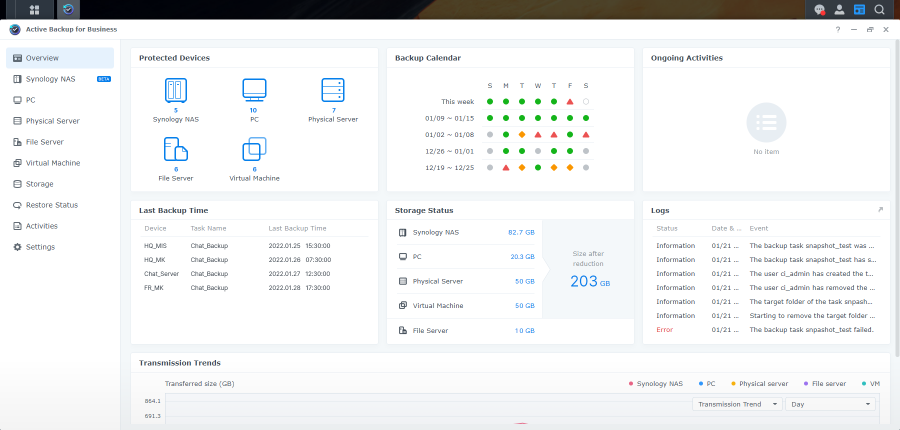
– Zaawansowane opcje tworzenia kopii zapasowych
Korzystaj z zaawansowanych funkcji, takich jak deduplikacja danych, kompresja, inteligentne planowanie i zaawansowane ustawienia uprawnień, aby skutecznie chronić serwer NAS.
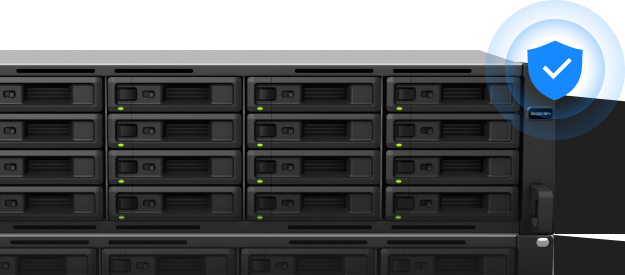
– Elastyczne opcje odzyskiwania
Szybko pobieraj pojedyncze pliki i foldery dzięki przywracaniu na poziomie plików i folderów, przywróć cały serwer NAS do poprzedniego stanu lub pozwól indywidualnym użytkownikom przywrócić to, czego potrzebują.
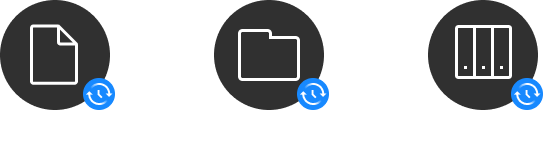
Usprawnienia serwera pamięci
Ulepszenia we wdrażaniu pamięci podręcznej SSD i nowe opcje upraszczające dostęp do serwera plików SMB ułatwiają udostępnianie plików, przyspieszają je i poprawiają wydajność.
– Agregacja folderów współdzielonych
Wyświetlaj wiele serwerów plików Synology SMB w sieciach jako jeden duży Folder Portalu, zapewniający użytkownikom łatwy dostęp do współużytkowanych plików w całej organizacji bez konieczności wcześniejszego wyboru serwera.
– Pamięć podręczna flash na wielu woluminach
Pamięć podręczną SSD można teraz przydzielać do wielu woluminów pamięci masowej w celu maksymalnego wykorzystania dysków flash (przydzielony do tej samej puli pamięci masowej, obsługuje do 8 woluminów).
Nowe zaawansowane opcje wdrażania
Nowe opcje ułatwiają użytkownikom pomyślną realizację złożonych scenariuszy, takich jak duże wykorzystanie maszyn wirtualnych, ochrona danych w wielu lokalizacjach i zarządzanie domenami w środowiskach niezaufanych.
– Lepsza wydajność pamięci masowej VMM
Zapewnij szybszą i stabilniejszą wydajność dla ważnych maszyn wirtualnych, automatycznie równoważąc liczbę operacji IOPS lub wyznaczając minimalne/maksymalne limity dzięki jakości usługi (QoS) pamięci masowej.
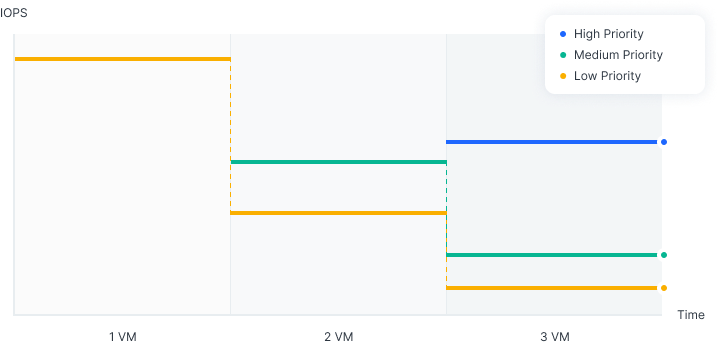
– Migawki danych w Hybrid Share (wkrótce)
Chroń udostępnione pliki za pomocą zaplanowanych i ręcznie wykonywanych migawek, a także wycofuj foldery i pliki w całej organizacji do wcześniejszych wersji z kopii zapasowych w przypadku zmiany lub naruszenia bezpieczeństwa udostępnionych danych.
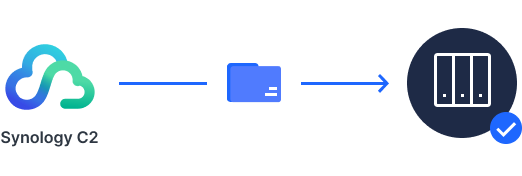
– Obsługa kontrolera domeny tylko do odczytu
Skonfiguruj rozszerzenie o niższych uprawnieniach dla serwera Synology Directory Server lub serwera AD systemu Windows w lokalizacjach tymczasowych, drugorzędnych lub mniej bezpiecznych bez funkcji administracyjnych i przechowując minimalne ilość poufnych danych logowania.
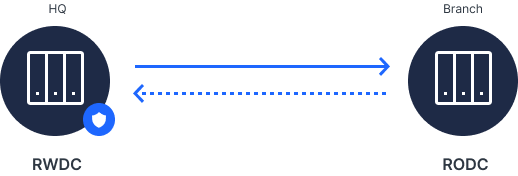
Lepsze monitorowanie i zarządzanie
Zyskaj lepszy nadzór nad procesami i statusami w trakcie wdrażania, korzystając z większej ilości informacji zebranych na preferowanym koncie DSM.
– Monitorowanie ukrytych zadań w tle
Za każdym razem, gdy prędkość wykonywania operacji zwalnia, sprawdzaj przegląd zadań używających zasoby dla różnych użytkowników dzięki nowemu panelowi menedżera zadań w tle.
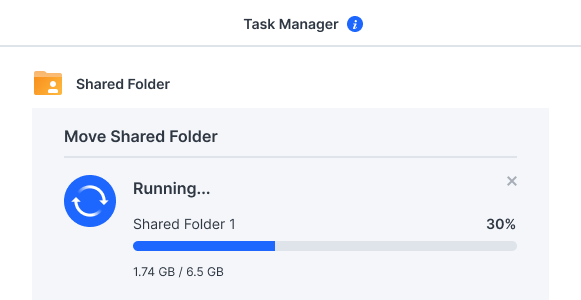
– Ujednolicone zarządzanie dyskiem w SHA
Monitoruj wszystkie pule pamięci masowej na obecnych serwerach aktywnych i pasywnych w Synology High Availability i zarządzaj nimi z poziomu jednej konsoli zarządzania przechowywaniem (Storage Manager).
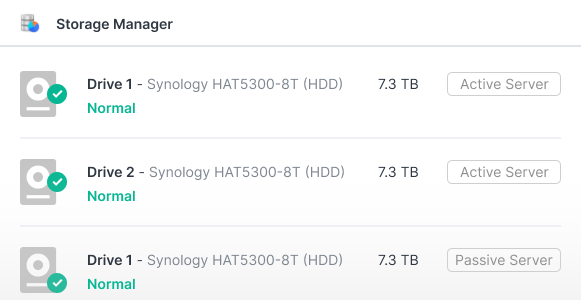
Aktualizacje popularnych pakietów
Bądź pierwszą osobą, która skorzysta z najnowszych ulepszeń w zakresie zarządzania IT, komfortu obsługi i bezpieczeństwa dzięki nowym wersjach naszych najczęściej używanych aplikacji.

– Active Backup for Business 2.3.0
Ogranicz obciążenie sieci dzięki kontroli przepustowości, włącz przekazywanie logów do dowolnego serwera syslog i korzystaj z bardziej zaawansowanych funkcji raportowania.

– Synology MailPlus Server 2.3.2
Dzięki obsłudze wdrażania serwerów wirtualnych, bezproblemowej migracji według etykiet z poczty Gmail oraz konfigurowalnemu limitowi skrzynki pocztowej przełączanie jest prostsze niż kiedykolwiek wcześniej.

– Synology Drive 3.1 Beta
Indeksuj i synchronizuj pliki z folderów domowych użytkowników i do nich, w prosty sposób udostępniaj pliki użytkownikom urządzeń mobilnych spoza aplikacji Drive i kontroluj bezpieczeństwo dzięki szczegółowym raportom łączy udostępniania.

– Active Insight 1.3.0
Monitoruj aktywność logowania i stan zadań funkcji Hyper Backup dla całej floty, otrzymuj ostrzeżenia e-mail i powiadomienia push oraz raporty eksportu.
Surveillance Station 9.0 Beta
Zwiększ świadomość sytuacyjną dzięki całkowicie nowemu widokowi łączącemu funkcje transmisji strumieniowej na żywo i osi czasu, zarządzaj wdrożeniami rozproszonymi przy użyciu lepszych map, zwiększaj bezpieczeństwo dzięki szyfrowanym połączeniom wideo i korzystaj z wielu innych funkcji.

Zainstaluj na swoim serwerze NAS
Przeprowadź aktualizację do naszego całkowicie nowego systemu operacyjnego i odkryj świat nowych funkcji.
O NAS
Storage IT Sp. z o.o. zapewnia szeroką ofertę produktów do bezpiecznego przechowywania danych, wyróżniających się jakością, niezawodnością oraz łatwością użytkowania. W czasach, gdy dane są cenniejsze niż sprzęt, warto postawić na sprawdzonego dostawcę kompletnych rozwiązań.
